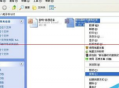在现代生活中,投屏电脑已经成为了一种常见的办公和娱乐方式。当我们需要将投屏内容放大时,可能会遇到一些问题。本文将详细介绍投屏电脑如何放大的方法,帮助你更好地享受投屏带来的便利。
当我们将电脑投屏到电视或其他显示设备上时,通常会发现投屏内容的尺寸较小,不太方便观看。这时候,我们可以通过以下几种方法来放大投屏内容。
第一种方法是调整显示设备的分辨率。大多数显示设备都支持多种分辨率设置,我们可以通过电视或显示器的菜单选项来调整分辨率。一般来说,较高的分辨率会使投屏内容显示得更大,但同时也可能会影响画面的清晰度。因此,在调整分辨率时,我们需要根据实际情况进行选择。如果显示设备支持自动调整分辨率功能,我们可以让设备自动选择最合适的分辨率,以获得最佳的显示效果。
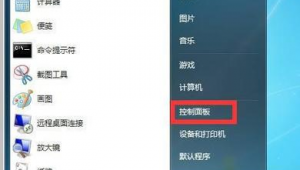
第二种方法是使用投屏设备的放大功能。一些投屏设备(如智能电视、投影仪等)自带放大功能,我们可以通过设备的遥控器或菜单来启动放大功能。在启动放大功能后,投屏内容会自动放大,我们可以通过遥控器上的方向键或鼠标来移动放大后的内容,以便更好地观看。需要注意的是,不同的投屏设备在放大功能的设置和使用方法上可能会有所不同,我们需要根据设备的说明书来进行操作。
第三种方法是使用电脑的缩放功能。如果投屏设备不支持放大功能,或者我们需要对投屏内容进行更精细的调整,我们可以使用电脑的缩放功能。在 Windows 系统中,我们可以通过以下步骤来启用缩放功能:
1. 右键点击桌面空白处,选择“显示设置”。
2. 在显示设置窗口中,找到“缩放与布局”选项卡。
3. 在“缩放与布局”选项卡中,将“缩放级别”滑块拖动到合适的位置,以调整投屏内容的大小。
4. 调整完成后,点击“应用”按钮,使设置生效。
在 Mac 系统中,我们可以通过以下步骤来启用缩放功能:
1. 点击苹果菜单,选择“系统偏好设置”。
2. 在系统偏好设置窗口中,点击“显示器”选项。
3. 在显示器选项卡中,找到“缩放”选项,将滑块拖动到合适的位置,以调整投屏内容的大小。
4. 调整完成后,点击“好”按钮,使设置生效。
需要注意的是,使用电脑的缩放功能可能会导致一些应用程序的界面显示不正常,这时候我们需要根据具体情况进行调整。例如,一些游戏可能无法在缩放后的界面上正常运行,我们需要将游戏的窗口大小调整为合适的尺寸。
除了以上三种方法外,还有一些其他的方法可以帮助我们放大投屏内容。例如,我们可以使用外接的放大镜设备,将投屏内容通过放大镜进行放大观看;我们也可以使用编辑软件对投屏内容进行裁剪和缩放,以获得更好的观看效果。
投屏电脑放大的方法有很多种,我们可以根据自己的需求和设备的特点选择合适的方法。通过调整显示设备的分辨率、使用投屏设备的放大功能或电脑的缩放功能,我们可以轻松地将投屏内容放大,享受更加清晰、舒适的观看体验。希望本文的介绍能够对你有所帮助,让你更好地利用投屏技术。